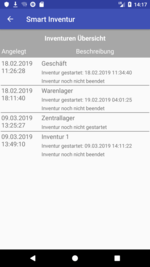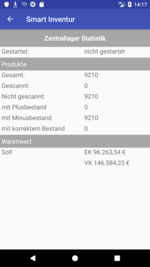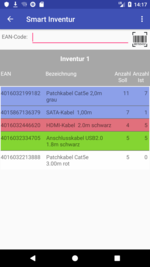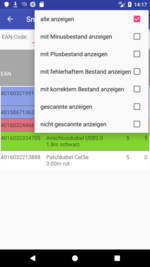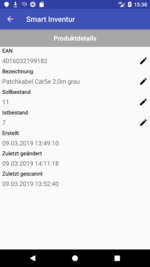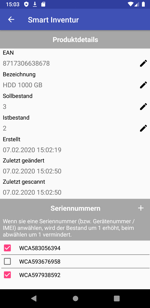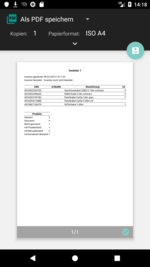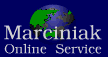
Die Funktionen von Smart Inventur sind einfach und intuitiv.
Inventurübersicht
Unter "Gespeicherte Inventuren" erhalten Sie eine Übersicht über die Inventuren mit Informationen, wann diese angelegt (importiert), gestartet und beendet wurden. Die Namen der Inventuren können Sie frei vergeben.
Inventurstatistik
Zu den Inventuren können Sie sich Statistiken anzeigen lassen, die die wichtigsten Daten der Inventuren enthaten. Neben der Anzahl der Artikel insgesammt erhalten Sie Informationen
über die Anzahl der gescannten und nicht gescannten Artikel. Wenn Sie den Sollbestand der Artikel importiert haben, erhalten Sie auch die Anzahl der Artikel mit korrektem Bestand sowie
mit Plus- oder Minusbestand. Wenn Sie den EK- oder VK-Preis importiert haben, erhalten Sie ebenfalls Informationen über den erwarteten bzw. tatsächlichen Warenwert ihrer Inventur.
Artikelstatus
Den Status der Artikel (korrekter Bestand, Plus-/Minusbestand oder noch nicht gescannter Artikel) können Sie sich farblich hervorheben lassen, sofern der Sollbestand importiert wurde. Die Farben sind selbstverständlich eintellbar. Wenn Sie sich statt im Scanmodus im Anzeigemodus einer Inventur befinden, können Sie einfach nach EAN/UPC, Bezeichnung oder Artikelnummer (sofern importiert) suchen.
Anzeige filtern
Sie können sich auch nur eine Auswahl der Artikel abhängig vom Status anzeigen lassen. Wenn Sie sich im Scanmodus befinden, werden trotzdem alle Artikel gescannt, so dass Sie sich z.B. bei einer Kommissionierung nur die Artikel mit fehlerhaften Bestand anzeigen lassen können und dann direkt sehen, welche Artikel noch kommissioniert werden müssen oder von welchen evtl. zu viele kommissioniert wurden.
Artikeldetails
Indem Sie auf einen Artikel tippen, können Sie sich die Details zu diesem Artikel anzeigen lassen und die Daten des Artikels bearbeiten.
Seriennummern
Seriennummern (bzw. Gerätenummern oder IMEI's) können Sie einfach statt EAN oder Artikelnummer scannen (wenn aktiviert). In den Artikeldetails werden alle Seriennummern aufgelistet und können dort einfach durch antippen markiert werden. Außerdem können hier zusätzliche Seriennummern aufgenommen werden.
Inventur Ausgabe
Der Datenaustausch mit ihrer Warenwirtschaft erfolgt einfach über CSV-Dateien. Die CSV-Dateien können Sie im Smartphone speichern oder direkt per e-Mail senden oder in Google Drive (oder einer anderen Cloud, abhängig von den in ihrem Smartphone eingerichteten Diensten) gespeichert werden. In den Einstellungen können Sie festlegen, welche Spalten im- bzw. exportiert werden sollen. Sowohl beim Im- als auch beim Exportien werden ihnen die gewählten Spalten jeweils angezeigt. Solange sich das Format in ihrer Warenwirtschaft nicht ändert sollten Sie diese einstellungen nach einmalliger Einstellung nicht mehr ändern müssen.
Weiterhin können Sie die Inventuren von ihrem Smartphone aus direkt ausdrucken oder als PDF-Datei speichern. Auch zum Drucken können Sie festlegen, welche Spalten im Druck erscheinen sollen. Außerdem können Sie beim Drucken direkt auswählen, welche Produkte, abhängig von ihrem Status (z.B. Plus- oder Minusbestand, nicht gescannte Artikel) gedruckt werden sollen und in den Einstellugen festlegen, ob am Ende der Inventur die Statistik gedruckt werden soll.
Weiterhin können Sie die Inventuren von ihrem Smartphone aus direkt ausdrucken oder als PDF-Datei speichern. Auch zum Drucken können Sie festlegen, welche Spalten im Druck erscheinen sollen. Außerdem können Sie beim Drucken direkt auswählen, welche Produkte, abhängig von ihrem Status (z.B. Plus- oder Minusbestand, nicht gescannte Artikel) gedruckt werden sollen und in den Einstellugen festlegen, ob am Ende der Inventur die Statistik gedruckt werden soll.